簡介
經過昨日的訓練課程後,有一些問題還是存在的,例如奇形怪狀的路面是否能透過這套件解決,或圓環的最大限制,交界處的漸變補丁等等。而今天就來紀錄分享一下交界處漸變的做法,這功能提供在安裝過Add-on套件後可以使用。
實操一

首先我們先準備兩條路面,但前提是要事Addon的路面,如上圖,並看到在連接之前路面的『Start , End』都有兩塊漸變區的板子。

而不同的路面,漸變處也會有不同,因為Addon中設定每個路面的漸變物件也都不同,在實操二會帶大家新增此漸變區。現在先把兩條路連起來,先點選路面上藍色GUI,並看到Inspector中的Start , End Decal,這邊的下拉式選單就是在設定漸變物件的。

可以看到選擇好後,就呈現不錯的連接效果。

我們從Addon路面來回推回去,看看Start , End的物件是要怎樣新增跟放在哪,如上圖,我們到『Setting – 齒輪』的RoadType中選擇剛剛你新增在場景中的路面,看到在下方就有四個物件。

我們進階的找到此物件,並點他的Prefab進去看有沒有什麼貓膩,原來就是單純的3D model + Materail組合而成的Prefab。所以我們就可以準備許許多多的路面連接過度物件來放置在想要放置得路面中。
實操二

這邊我就拿他Addon的物件來新增在我們客製化的路面中,看自己做路面能否運用上路面過度物件的效果。可以看到上圖是我們自己新增的路面,並看到紅框框處,把Addon提供的Prefab放置並新增。

可以看到上圖,每當拖曳一個Prefab進來時,都可以在此做一些設定,順序的排列、位置,看要在頭還是尾或是都要、大小、路寬的應用、是否要有突起的感覺(像是減速波就可以用這個)、旋轉有這麼多細部參數可以設定。

設定好之後就可以直接的使用了,在實操一有講述如何使用,可以看到上圖,依照剛剛的設定後,選用之,即刻出現。
小結
經過昨天的上課,此『Start , End』的功能一直卡在我腦中,所幸趕快惡補一下並分享該篇文章,雖然說這功能不足為奇,不會影響整個大路廓的雛形,但是魔鬼就藏在細節中,有了過度路面的補丁效果,可以讓整個模擬場景更加分、更真實。
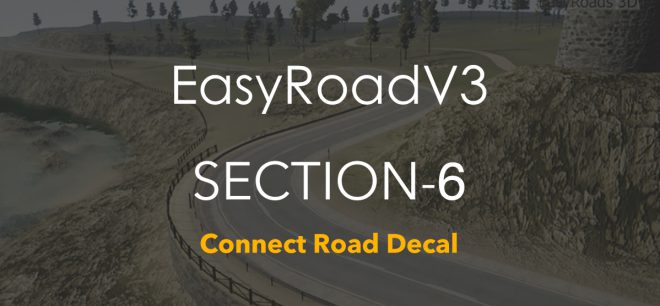
高速更新讚一個,Start – End Decal 可以用不同材質;這樣就可以做到真正的完美過渡。